Jak zakázat nové efekty průhlednosti v systému Windows 10

S novým systémem Fluent Design od společnosti Microsoft, který byl oznámen spolu s aktualizací Fall Creators, Windows 10 získává čím dál větší transparentnost - nebo technicky průhlednost. Pokud se vám tento efekt nelíbí, můžete přepnout přepínač, abyste zakázali průhlednost ve všech částech systému Windows 10, na hlavním panelu a v nabídce Start na aplikace jako Kalkulačka a Lidé.
Chcete-li tuto možnost najít, otevřete aplikaci Nastavení z v nabídce Start.
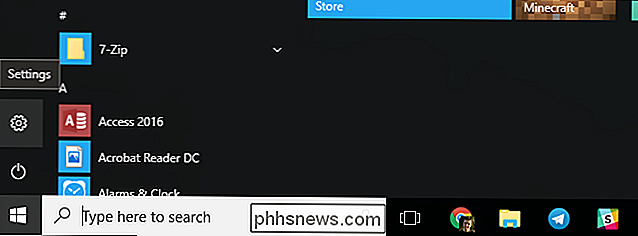
Klepněte nebo klepněte na ikonu "Personalizace" v okně Nastavení.
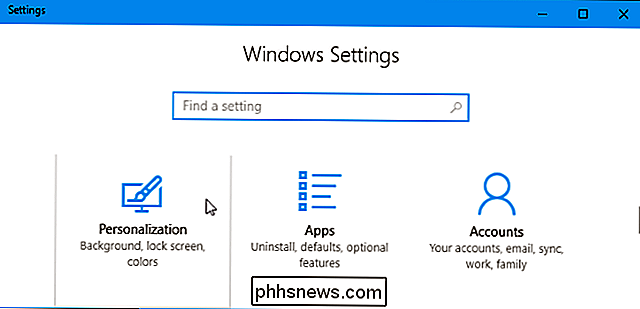
Zvolte "Barvy" na levé straně okna Nastavení a přejděte dolů do části Další možnosti. Nastavte jezdec "Transparency effects" na "Off".
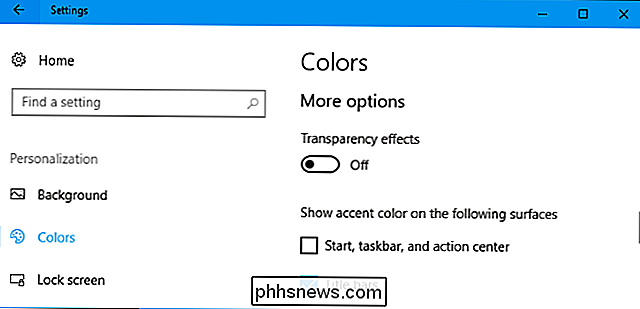
V tuto chvíli je tato volba vše nebo nic. Existuje pouze jeden přepínač, který ovládá všechny efekty průhlednosti v celém operačním systému. Pokud chcete efekt průhlednosti v nabídce Start a panelu úloh, musíte ji povolit v aplikacích. Společnost Microsoft může nebo nemusí povolit v budoucnu lepší řízení jemnozrnného řízení.

Jak upgradovat vaše smarthome připojení v domově Google
Společnost Google neustále aktualizuje svou domovskou a smarthomeovou sestavu Google. Díky jedné nedávné aktualizaci budete muset zrušit propojení a obnovit některé z vašich smarthome služeb, abyste je mohli používat a využívat nové funkce. Zde je postup, jak to udělat. Pokud vlastníte domovskou stránku Google a využíváte služby smarthome, možná jste dostali e-mail, jako je tento.

Jak používat Snapchat bez sdílení polohy
Snapchat je nová funkce Snap Map je neuvěřitelně strašidelná - sdílí vaši polohu se všemi svými přáteli pokaždé, když otevřete Snapchat - a může vás uvažovat blokuje Snapchat, aby vůbec viděl vaši polohu. To se týká několika funkcí Snapchat, takže se podívejme na to, co ztratíš. S VZTAHEM: Funkce nové mapy Snapchat, vysvětlena (a jak ji vypnout) Vypnout oprávnění k umístění, funkce Přizpůsobit mapu nefunguje.



